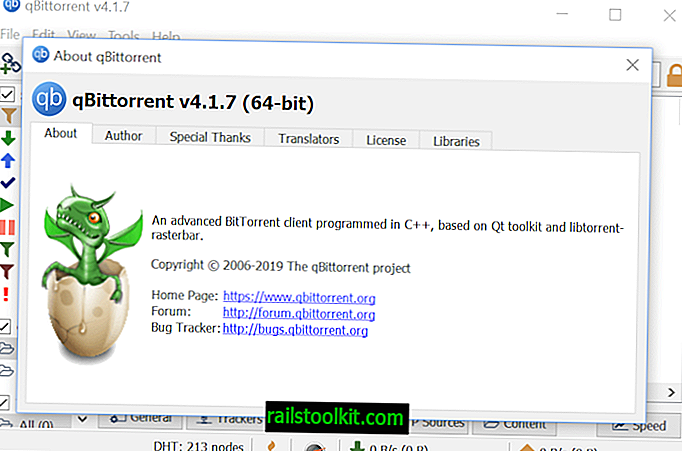Google Prompt adalah opsi verifikasi 2 langkah baru yang meningkatkan kegunaan langkah verifikasi kedua dengan mendorong permintaan ke smartphone yang terhubung yang hanya perlu Anda ketuk untuk mengizinkan atau menolak permintaan.
Verifikasi 2 langkah, sering juga disebut otentikasi 2 faktor, adalah opsi keamanan populer untuk meningkatkan keamanan masuk akun pengguna.
Sesuai namanya, alih-alih hanya harus memasukkan nama pengguna dan kata sandi untuk masuk, bentuk verifikasi kedua diperlukan untuk menyelesaikan proses.
Langkah kedua ini membutuhkan akses ke perangkat lokal biasanya, smartphone atau perangkat otentikasi, dan menghentikan banyak bentuk serangan populer, phishing atau mencuri kata sandi mati di trek mereka.
Google bukan perusahaan pertama yang menawarkan verifikasi 2 langkah, tetapi opsi untuk menggunakannya telah tersedia selama bertahun-tahun.
Dua metode verifikasi yang umum adalah menerima pesan teks atau pesan suara ke ponsel yang ditautkan, atau menggunakan aplikasi autentikator resmi perusahaan.
Keduanya mengharuskan Anda memasukkan kode secara manual setiap kali masuk mengharuskan Anda untuk melakukannya.
Google Prompt
Opsi Google Prompt yang baru meningkatkan proses karena tidak perlu memasukkan kode secara manual. Ini membutuhkan smartphone untuk itu, dan hanya tersedia di Android atau iOS.
Menyiapkan Verifikasi 2 Langkah

Lakukan hal berikut untuk menyiapkan Google Prompt sebagai opsi ketika sampai pada langkah verifikasi kedua saat Anda masuk ke Akun Google.
Langkah 1: Kunjungi halaman Masuk & Keamanan di situs web Google Akun Saya.
Langkah 2: Klik Verifikasi 2 Langkah di halaman.
Langkah 3: Anda diminta memasukkan kata sandi akun Google yang bersangkutan jika Verifikasi 2 Langkah sudah diaktifkan. Jika demikian, lanjutkan ke "mengonfigurasi Google Prompt" di bawah ini.
Jika tidak, lanjutkan dengan langkah 4 dan Anda tidak akan diminta untuk memasukkan kata sandi akun pada saat itu.
Langkah 4: Jika Anda belum menyiapkan Verifikasi 2 Langkah, lakukan itu. Ini mengharuskan Anda menambahkan nomor telepon ke Akun Google Anda. Klik tautan Memulai.
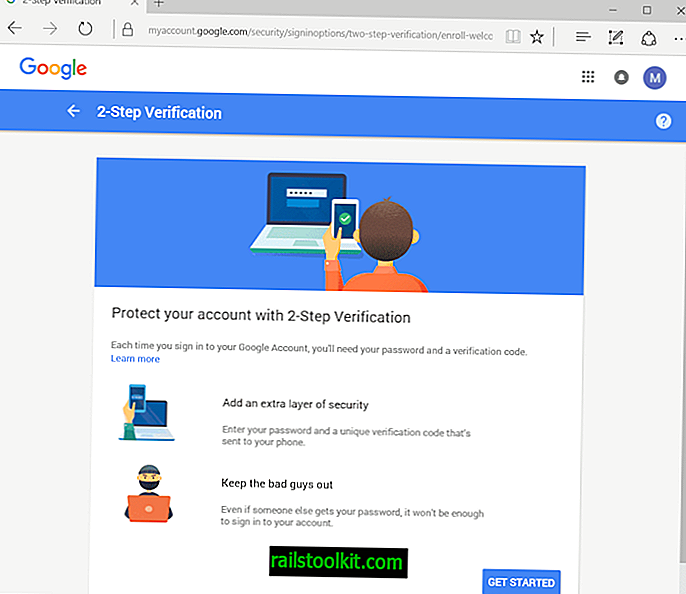
Langkah 5 : Masukkan kata sandi Akun Google Anda untuk verifikasi.
Langkah 6 : Pilih bendera negara tempat ponsel terdaftar, dan masukkan nomor telepon sesudahnya.
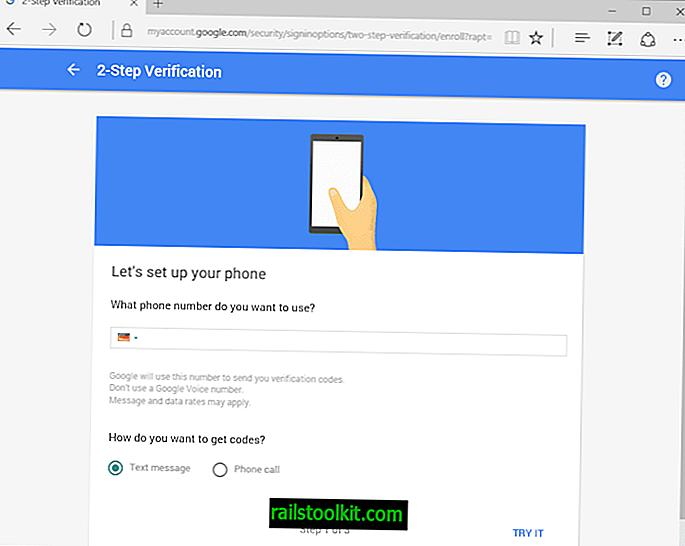
Langkah 7 : Google mengirimkan kode verifikasi atau panggilan menggunakan nomor telepon yang telah Anda masukkan. Anda harus memasukkan kode verifikasi itu sebagai konfirmasi pada halaman untuk melanjutkan. Ada opsi untuk mengirim ulang seharusnya jika diperlukan.
Langkah 8 : Klik pada tautan nyalakan untuk menyelesaikan proses.
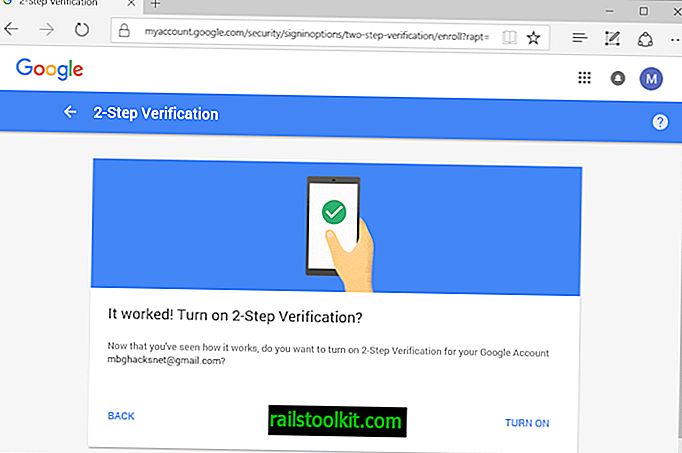
Mengkonfigurasi Google Prompt
Langkah 1: Pilih opsi Google Prompt di bawah "atur alternatif langkah kedua" dan klik "tambahkan telepon" di bawahnya.
Langkah 2: Hamparan menjelaskan apa itu Google Prompt: Dapatkan Google prompt untuk masuk. Alih-alih mengetikkan kode verifikasi, dapatkan konfirmasi pada ponsel Anda dan cukup ketuk Ya untuk masuk.
Klik Mulai untuk memulai pengaturan.
Langkah 7: Google mencoba mencari telepon yang kompatibel secara otomatis. Jika itu masalahnya, pilih telepon dan lanjutkan.
Namun jika itu gagal, pilih "atur ponsel Android Anda" atau "atur iPhone Anda (5S atau yang lebih baru).
Di Android, Anda harus terlebih dahulu menambahkan akun Google sebagai akun di perangkat, lalu coba lagi menautkan perangkat ke Google Prompt.
Ini menyelesaikan pengaturan, dan Anda akan menerima permintaan push pada perangkat setelahnya ketika Anda masuk dan perlu menyelesaikan langkah verifikasi kedua.
Google menyarankan untuk menggunakan telepon dengan layar kunci aktif dan bahwa Kunci Keamanan tidak dapat digunakan secara bersamaan dengan fitur baru.
Kata Penutup
Google Prompt adalah salah satu dari beberapa aplikasi atau layanan yang meningkatkan langkah verifikasi kedua saat masuk. Microsoft meluncurkan Microsoft Account baru-baru ini, sebuah aplikasi untuk Android yang melakukan hal yang sama.